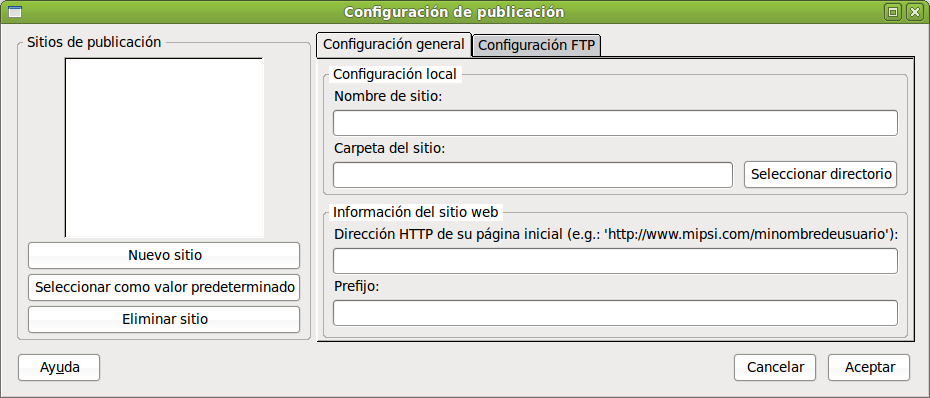Kompozer está pensado para trabajar directamente sobre el sitio web en Internet, aunque también puede trabajar con archivos en el sistema local. Para organizar todos los archivos, lo primero es crear un sitio web. Para ello, seleccionar la opción de menú , o bien, desde el panel izquierdo Administrador de sitios de Kompozer, seleccionar el botón Editar sitios, se mostrará una ventana para gestionar los sitios web:
En la zona izquierda se muestran los sitios definidos, y en la zona derecha, las propiedades del sitio seleccionado.
Para crear un nuevo sitio, seleccionar el botón Nuevo sitio, los campos de la derecha se pondrán en blanco para que sean rellenados:
Nombre del sitio: nombre del sitio que se va a crear. Es un texto que se va a mostrar en la lista de sitios y cuando haya que seleccionarlo.
Dirección HTTP de su página inicial: URL de la página de inicio del sitio web. Por ejemplo, si se tiene dada de alta en
Geocities, seráhttp://es.geocities.com/LliureX/index.html. En caso de que se desee trabajar en el sistema local, la dirección será de tipofile:///home/LliureX/sitioweb/index.html.Servidor de publicación: información para publicar en el servidor
Dirección de publicación: dirección FTP (Protocolo de Transferencia de archivos) de publicación. Esta información la suministra el servidor donde se aloja la página. En el caso de
Geocitiesseráftp://ftp.es.geocities.com/. En el caso de que se trabaje en local, se introducirá una URL local del tipofile:///home/LliureX/sitioweb/o se seleccionará la carpeta pulsando en el botón Seleccionar directorio.Nombre de usuario: nombre del usuario. Esta información la suministra el servidor donde se aloja la página.
Contraseña: contraseña del usuario. Esta información la suministra el servidor donde se aloja la página.
Para eliminar un sitio, seleccionarlo de la lista y pulsar el botón Eliminar sitio.
Para Establecer un sitio por defecto, seleccionarlo de la lista y pulsar el botón Seleccionar como valor predeterminado. El nombre del sitio se pondrá en negrita indicando que es el establecido por defecto.
Una vez definido el sitio web, en el panel de la izquierda se mostrarán todos los archivos y subcarpetas existentes. Haciendo doble clic sobre un archivo, se abrirá en una pestaña nueva de la zona de trabajo. Si se hace doble clic sobre una carpeta, se mostrará el contenido de la misma.